Reklama
Jeśli udostępniasz pliki Dysku Google wielu osobom, możesz łatwo zapomnieć, kto dokładnie ma dostęp do których plików. Zarządzanie udostępnionymi plikami Google 10 porad dotyczących zarządzania udostępnianymi plikami na Dysku GooglePrzenieś Dysk Google poza system przechowywania plików dzięki licznym wskazówkom i sztuczkom, które oferuje współpraca w czasie rzeczywistym. Oto dziesięć wskazówek, które pomogą Ci zarządzać plikami na Dysku Google. Czytaj więcej może być kłopotliwe, ale ustalenie, komu udzieliłeś pozwolenia - i cofnięcie tego uprawnienia - to prosty proces.
Jak sprawdzić, kto ma dostęp na Dysku Google
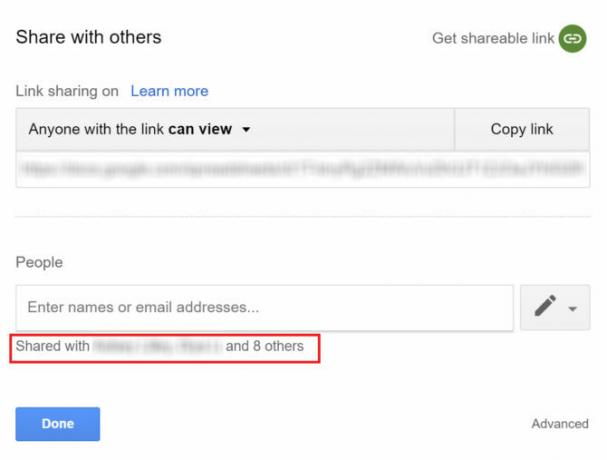
Możesz łatwo ręcznie sprawdzić, kto ma dostęp do plików na Dysku Google, wykonując następujące czynności:
- Przejdź do odpowiedniego pliku lub folderu, kliknij go prawym przyciskiem myszy i wybierz Dzielić z menu.
- Jeśli udostępniłeś go tylko jednej lub dwóm osobom, zobaczysz ich nazwy w oknie, które się pojawi, w Ludzie.
- Jeśli udostępniasz więcej niż dwie osoby, kliknij ich imiona, a pełna lista się otworzy.
Jak edytować lub usuwać użytkowników na Dysku Google
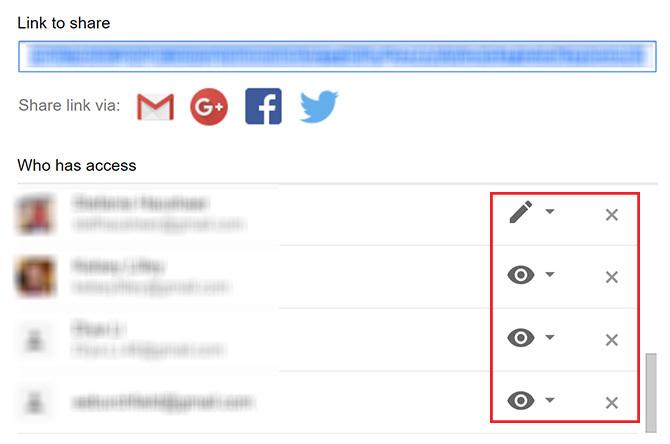
Jeśli chcesz zmienić uprawnienia użytkownika, a nawet usunąć je z pliku, ponownie otwórz okno Udostępnij i wyświetl listę użytkowników, wykonując powyższe czynności. Następnie wykonaj jedną z następujących czynności:
- Aby zmienić uprawnienia użytkownika, kliknij dużą ikonę obok jego adresu e-mail reprezentującego ustawienia udostępniania. Masz trzy możliwości: mogą wyświetlać, komentować i edytować.
- Aby całkowicie usunąć użytkownika, kliknij X obok ich adresu e-mail.
- Pamiętaj, aby kliknąć Zapisać po wprowadzeniu wszystkich zmian lub nie zostaną one uwzględnione.
Jak wyłączyć udostępnianie na Dysku Google
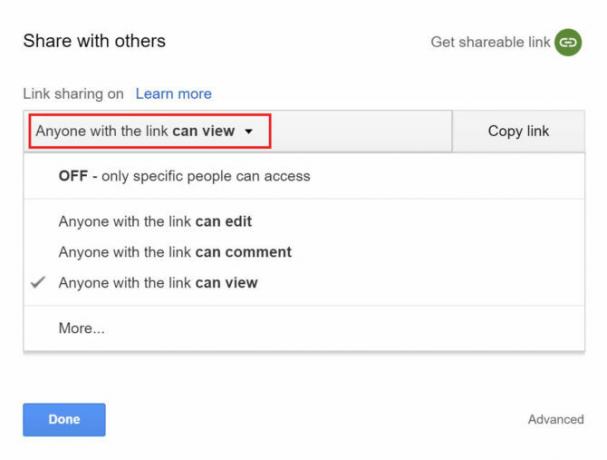
Jeśli utworzyłeś publiczny link i udostępniałeś go wielu różnym osobom bez zaproszenia za pośrednictwem adresu Gmaila, możesz wyłączyć ten link, ale to oznacza, że wszyscy stracą dostęp.
Aby wyłączyć udostępnianie linków, wykonaj następujące czynności:
- Przejdź do odpowiedniego pliku lub folderu, kliknij go prawym przyciskiem myszy i wybierz Dzielić z menu.
- Jeśli go udostępniłeś, zobaczysz jedną z trzech wiadomości: Każdy z linkiem może wyświetlać lub Każdy z linkiem może edytować lub Każdy z linkiem może komentować. Aby zmienić ustawienia udostępniania, kliknij menu rozwijane i dokonaj nowego wyboru.
- Jeśli chcesz całkowicie wyłączyć udostępnianie linków, kliknij menu rozwijane i wybierz POZA.
- Po dokonaniu wyboru kliknij Gotowe.
Gdy to zrobisz, każdy, kto wcześniej miał dostęp przez ten wygenerowany link, nie będzie już mógł otworzyć pliku. Jeśli wygenerujesz nowy link, będziesz musiał ponownie udostępnić mu ten link.
Jeśli wolisz, aby użytkownicy nie wprowadzali zmian w oryginalnym pliku, możesz skorzystać z tej małej sztuczki zachęć ich do zrobienia własnej kopii Dysku Google Użyj tej sztuczki „Utwórz kopię” podczas udostępniania dokumentów z Dysku GoogleJeśli chcesz, aby współpracownicy automatycznie tworzyli kopie dokumentów Google po otrzymaniu linków udostępniania, oto krótka sztuczka, z której możesz zacząć korzystać już teraz. Czytaj więcej .
Nancy jest pisarką i redaktorką mieszkającą w Waszyngtonie. Wcześniej była redaktorką na Bliskim Wschodzie w The Next Web, a obecnie pracuje w think tanku z siedzibą w DC na temat komunikacji i kontaktów z mediami społecznościowymi.